MyManga: Yeni Bölümler İçin Otomatik İndirme Özellikli Manga Okuyucu

MyManga, yeni bölümleri otomatik olarak indiren güçlü bir manga çizgi roman okuyucusudur. En sevdiğiniz dizilerden haberdar olun.
Her bilgisayar, masaüstü veya dizüstü bilgisayar, en az bir yerleşik fana sahiptir. Fan bilgisayarı serin tutar ve sistem ısındığında otomatik olarak çalışacak şekilde önceden yapılandırılmıştır. Geçildiğinde fanı tetikleyecek bir sıcaklık eşiği vardır.
Bir sistemi başlattığınızda CPU fanları otomatik olarak açılır. Sıcaklık ayarları, siz masaüstüne önyükleme yapana kadar geçerli olmaz. Sisteminiz önyükleyicide veya BIOS ekranındayken, sistemi serin tutmak için fan çalışmaya devam edecektir. BIOS'a önyükleme yapıyorsanız veya önyükleyicideyseniz ve bir CPU fan hızı hatası görüyorsanız, aşağıdaki düzeltmeleri deneyin.
Fan hızına her zaman doğrudan erişilebilir değildir, ancak bazı durumlarda BIOS'tan değiştirebilirsiniz.
BIOS'ta bunu yapma seçeneğiniz yoksa, Windows 10'dan fan hızını değiştirmeyi deneyebilirsiniz.
Not: Daha ayrıntılı bir kılavuz için Windows 10'da fan hızının nasıl değiştirileceğine ilişkin yazımıza göz atın .
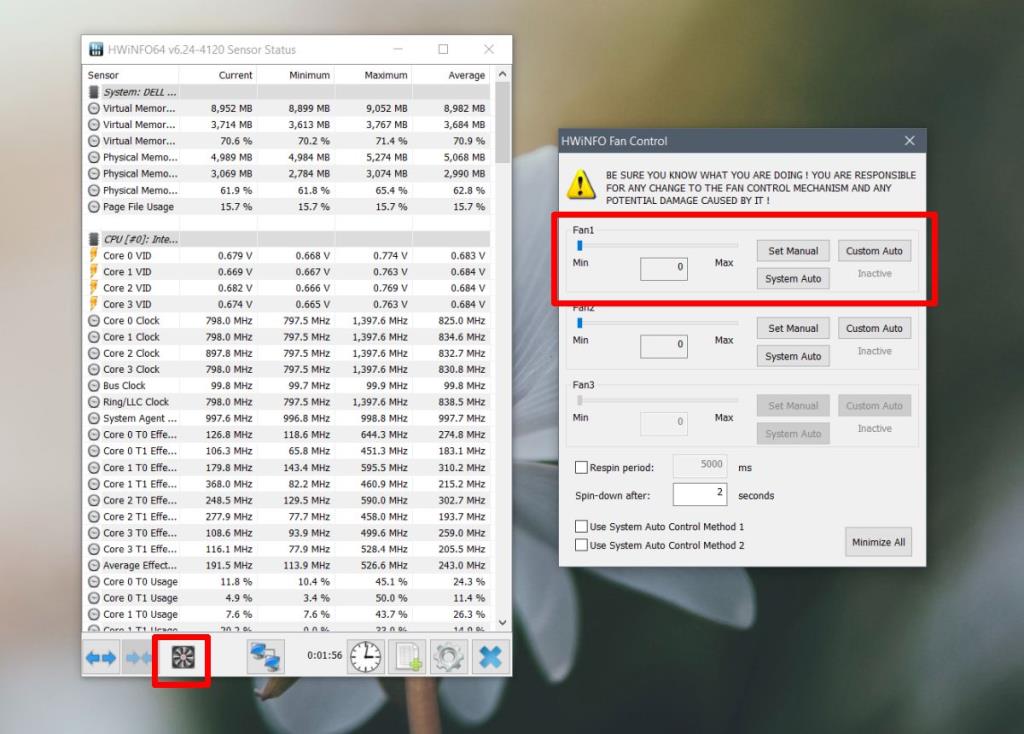
Fan bir donanımdır ve diğer donanımlar gibi zarar görebilir. Bir dizüstü bilgisayarın veya masaüstünün kasasında yolunuzu biliyorsanız, kasayı açıp gevşek bir kablo gibi yanlış bir şey olup olmadığını kontrol edebilirsiniz.
Ayrıca bir profesyonel tarafından bakılmasını da düşünmelisiniz. Sıcaklık sensöründe sorun olabilir. Sıcaklık sensörü, bir sistemin sıcaklığını kontrol eden ve fanın çalışmasını tetikleyen şeydir. Hasar görmüşse fan gerekmediğinde çalışabilir veya gerektiğinde çalışmayabilir.
Fan oyunları çalıştırmaz, ses çıkarmaz veya görevleri işlemez, ancak sistemin sıcaklığını sabit tutar ve donanım hasarını önler. Bir fan hatası alıyorsanız, bunu ciddiye almalı ve düzeltildiğinden emin olmalısınız. Bilgisayarınız aşırı ısınırsa kapanabilir, ancak bu kontrol tüm sistemlerde çalışmayabilir ve sıcaklık sensörü hasar görürse başarısız olabilir.
MyManga, yeni bölümleri otomatik olarak indiren güçlü bir manga çizgi roman okuyucusudur. En sevdiğiniz dizilerden haberdar olun.
Bazı programlar, geliştiricinin kullanıcıların yeniden boyutlandırmasını istememesi nedeniyle yeniden boyutlandırılamaz; aynı durum Windows'taki bazı iletişim kutuları için de geçerlidir. Bu can sıkıcı durum
Windows 7 kullanıcılarının internet ayarlarını değiştirmesini nasıl engelleyeceğinizi öğrenin. Ağınızı koruyun ve sistem genelindeki ayarların bozulmadan kalmasını sağlayın.
CSV, en çok platforma yayılan elektronik tablo biçimidir; elektronik tabloyu CSV biçimine dönüştürmek, çoğu uygulamanın CSV biçimini desteklemesi nedeniyle mantıklıdır.
Mini Araç Çubuğu, belirli bir metin seçildiğinde otomatik olarak görüntülenen ve seçilene kadar yarı saydam kalan bir tür bağlam menüsüdür.
En son HTML standardı HTML 5, Adobe Flash, MS Silverlight vb. gibi özel üçüncü taraf araçları ve eklentileri kullanma ihtiyacını ortadan kaldırır ve şunları sağlar:
XMedia Recode, hem ses hem de video dönüştürmelerini destekleyen bir toplu medya dönüştürme aracıdır. En önemli özelliği, çok çeşitli formatları desteklemesidir.
Chrome, dünyanın açık ara en popüler web tarayıcısıdır. Gerçekten hızlı olmasının yanı sıra, kullanımı da oldukça basittir ve çok büyük bir pazara sahiptir.
Firefox 34 kısa bir süre önce piyasaya sürüldü ve sayısal olarak çok fazla özelliği olmasa da, 2014'te tanıtılan çok büyük bir özellik vardı.
Gunner Dosya Türü Düzenleyicisi (GFTE) ile dosya ilişkilendirmelerini kolayca değiştirin. Program uzantılarını, sistem dosya ilişkilendirmelerini ve daha fazlasını değiştirin.








